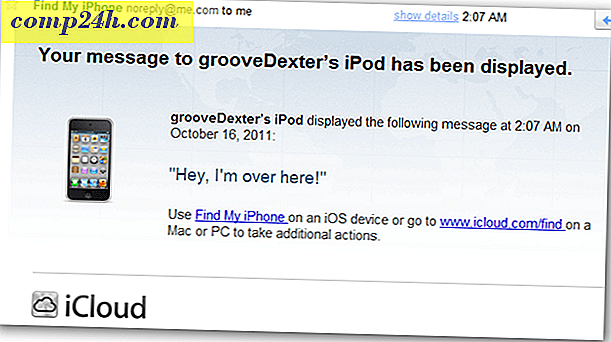Find min iPhone lokaliserer, lås eller tørrer din tabte enhed
En praktisk funktion inkluderet i iOS 5 er Find My iPhone. Den var tilgængelig som en separat app tidligere, men er nu inkluderet som standard. Sådan bruger du den, hvis du taber din iPhone, iPad eller iPod touch.
Efter installationen af iOS 5 beder installationsguiden dig om at aktivere Find My iPod / iPhone / iPad. Hvis du hoppede over det - ingen bekymringer. Du kan aktivere funktionen i Indstillinger.
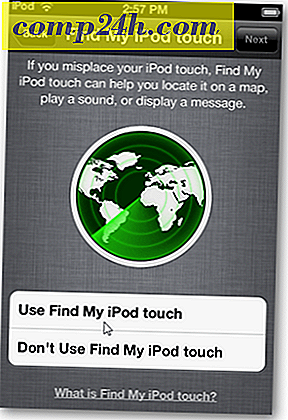
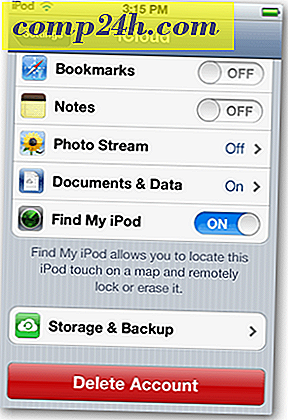
Fra en anden iOS-enhed eller din computer skal du logge ind på Find My iPhone-webstedet ved hjælp af din iTunes-e-mail og adgangskode. Dette praktiske iCloud-websted fungerer fra enhver webbrowser - det behøver ikke at være en Apple-enhed.
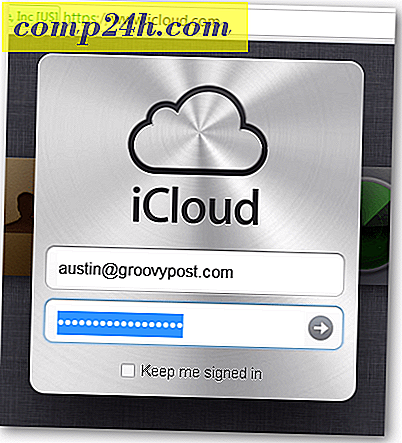
Klik på ikonet Find min iPhone.
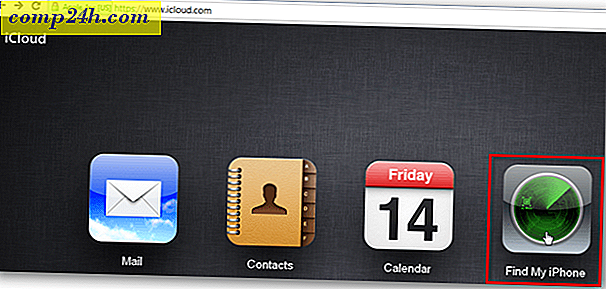
iCloud starter med en lokaliseringsskærm, der drives af Google Maps. Hvis din enhed er forbundet til internettet, kan du se placeringen (inden for 200 fod) af hvor den er.
Hvis du klikker på det blå informationsikon, vises flere muligheder.
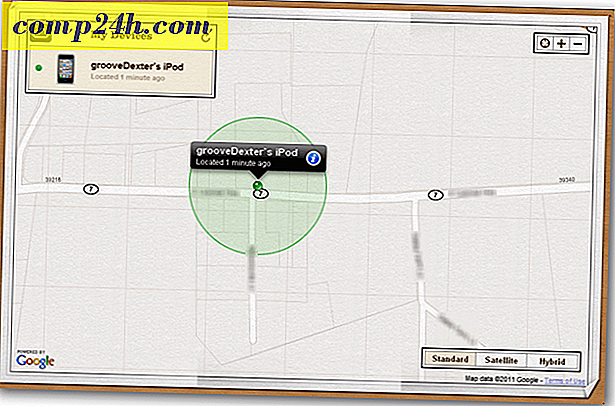
Informationsskærmen er, hvor du kan sende en besked til din enhed, lås den fjernt eller fjern den helt.

Fordi du ikke bare kan kalde en iPad eller iPod touch, spiller en lyd og sender den, er nyttig. Især hvis du mistede det et eller andet sted i huset. Det kan også bruges til at sende en besked med kontaktoplysninger, hvis nogen finder det. Meddelelsen vises over hele skærmens forside, ligesom en indgående SMS.
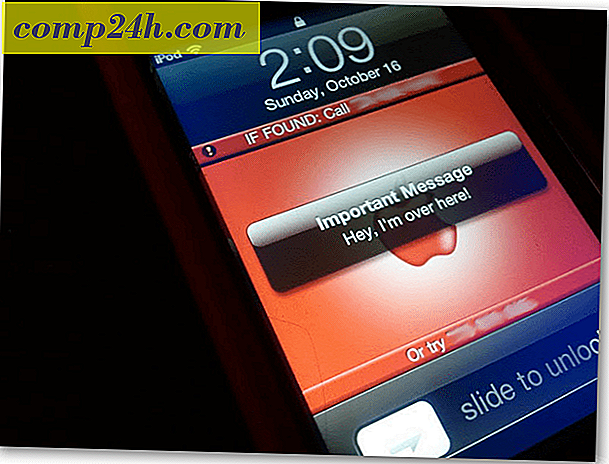
Fotokredit: Austin Krause
Hvis du tror, at din enhed er i forkerte hænder, er det vigtigt at låse enheden. Det vil straks låse din skærm ved hjælp af din eksisterende adgangskode. Det giver dig mulighed for at oprette en ny adgangskode, hvis du ikke allerede har en opsætning. En advarsel er, at du ikke kan ændre adgangskoden. Hvis en tyv opdager dit kodeord, er der ingen måde at stoppe dem fra bare at låse den op.
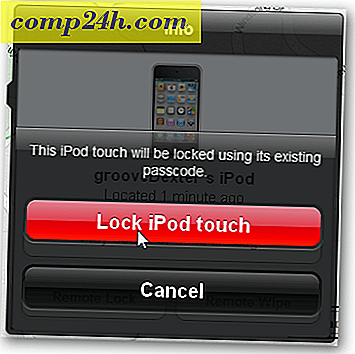
Som en sidste udvej kan du tørre enheden. Tørre din iPhone, iPad eller iPod touch sikrer, at dine private data er beskyttet. Hvis du vil styre din teenagers brug af enheden, er det en effektiv trussel for at få dem til at komme hjem til tiden eller gøre deres lektier.
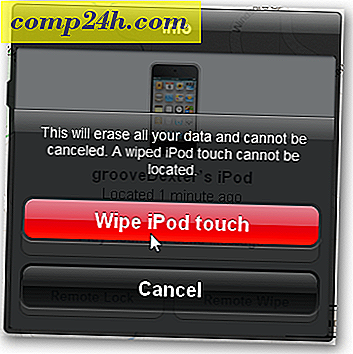
Hvis du tørrer det rent, og finder det senere, kan du bruge din iTunes-backup til at gendanne den. Du kan bruge den tidligere købte funktion til at få dine betalte apps tilbage. Og hvis du sikkerhedskopierer din enhed til iCloud, kan du også gendanne den derfra.
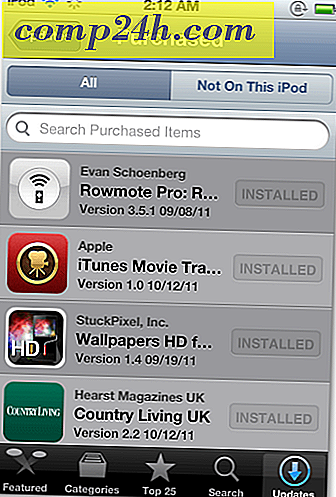
Når handlingen er gennemført, modtager du en e-mail, der bekræfter den.